KONFIGURASI WEB PROXY MIKROTIK ROUTER
Proxy adalahsuatuaplikasi yang menjadiperantaraantara client dengan server, sehingga client tidakakanberhubunganlangsungdengan server-server yang ada di Internet. Mikrotikmemilikifitur Web proxy yang bisadigunakansebagai proxy server yang nantinyaakanmenjadiperantaraantara browser user dengan web server di Internet.
Fungsidari proxy secaraumumadalahsebagai Caching, Filtering, dan Connection Sharing.Semuafungsiinidapatandatemuipada Web Proxy Mikrotik.BerikutiniadalahKeuntungan / Manfaat Web Proxy padaMikrotik :
Caching
Web Proxy Mikrotikdapatmelakukan caching content yaitumenyimpanbeberapakonten web yang disimpan di memoriMikrotik. Kontentersebutakandigunakankembaliapabilaadapermintaanpadakontenitulagi. Misalnyaandamembuka Facebook.com, maka file-file pada web tersebutseperti image, script, dllakandisimpanoleh web proxy, sehinggajika lain kali andamembuka Facebook makatidakperlukonekke Internet pun halamanitubisadibukadenganmengambil file dari cache proxy. Hal inidapatmenghemat bandwidth Internet danmempercepatkoneksi.
Filtering
Denganmenggunakan Web Proxy andadapatmembatasiakseskonten-kontentertentu yang di-request oleh client.Andadapatmembatasiakseskesitustertentu, ekstensi file tertentu, melakukan redirect (pengalihan) kesitus lain, maupunpembatasanterhadapmetodeakses HTTP.Hal tersebuttidakdapatandalakukanjikahanyamenggunakan NAT.
Connection Sharing
Web Proxy meningkatkan level keamanandarijaringananda, karena computer user tidakberhubunganlangsungdengan web server yang ada di Internet.
Pada posting inisayaakanmenjelaskanbagaimanamengkonfigurasi web proxy padamikrotik router.
1. Setting pengaturan IP LAN pada PC andamenjadisepertiberikut.
padapercobaanini, menggunakan IP static pada LAN, namunmenggunakan DHCP pada client jugadapatdilakukan.
2. MasukkeWinbox, setting port ethernetpada router yang terhubungdenganjaringan internet dengan DHCP Client, kemudianpindahke menu IP > Addresses lakukanpenambahan IP untuk LANsepertitampilanberikutini.
3. sepertibiasa, lakukankonfigurasi firewall pada NAT dengan Action Masquerade sehinggadapatterkoneksidengan internet
4. Selanjutnya, masukke menu IP > Web Proxy, lalu setting Web Proxy sepertiberikut.
Pastikanuntukmencentang enable danisi port dengan 3128, sehinggasemua traffic yang melewati portiniakanmelewati Web Proxy.
5. Kembalikesettingan NAT, buka menu IP > Firewall > NAT. tambahkankonfigurasi NAT sebagaiberikut.
Chain yang digunakan dstnat (desinationnat)dengan protocol 6 (tcp) danDst. Port = 80dikarenakankitaakanmengakses Web yang default port nya = 80, dan In. Interface LAN1
Action yang digunakanadalah redirect sehinggasemua request yang dilakukanoleh LAN1 akan di redirect ke port 3128
6. Selanjutnyamasukke menu Web Proxy > Setting > Access, makaakanmuncultampilansepertiberikut, andabisalangsungmenggunakanlayanan Web Proxy inidenganmemblockbeberapasitus yang akandiaksesdengancaraberikut.
Isi Dst.Hostsesuaidengannamasituskeinginananda, contoh *detik* > Action deny, berartiselamaada kata detik padasitus yang dituju, aka akanterblockoleh Web Proxy ini, contoh lain sebagaiberikut.
Jika Setting Web Proxy inidinonakifkan, maka Web yang andatujudapat di akseskembali.








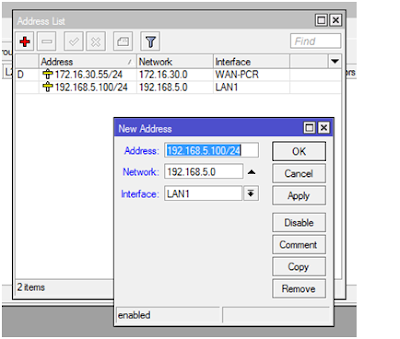










0 komentar:
Posting Komentar